windows进不去安全模式怎么办 windows安全模式进不去如何解决
更新时间:2023-11-07 14:03:08作者:skai
当我们的电脑遇到一些问题的时候,我们大多数小伙伴都会选择进入安全模式进行解决,但是最近有小伙伴却遇到了进不去安全模式的情况,遇到这种情况我们很多小伙伴都不知道怎么解决,下面小编就带着大家一起来看看windows安全模式进不去如何解决,快来学习一下吧。
具体方法:
1. 按下键盘快捷键Win+I,打开设置界面,然后点击更新与安全。
2. 点击左侧的“恢复”栏,再找到“重置此电脑”选项,点击“开始”按钮。
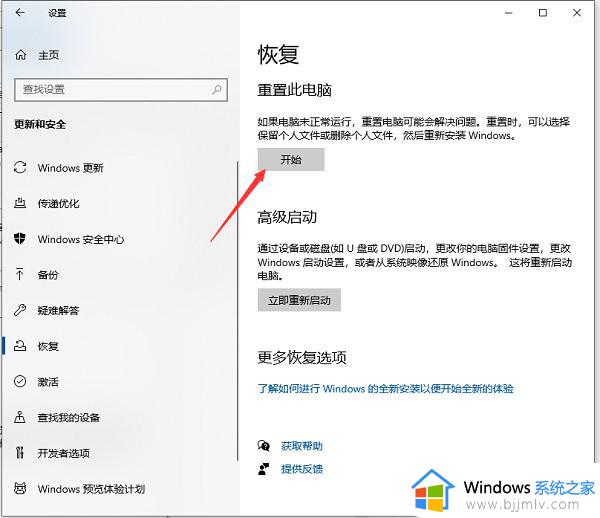
3. 接着进入到系统初始化窗口,这里有两个选项:
①保留我的文件:删除你的电脑安装的任何软件,但是文件还在。
②删除所有内容:删除系统盘所用的文件,相当于恢复出厂设置。
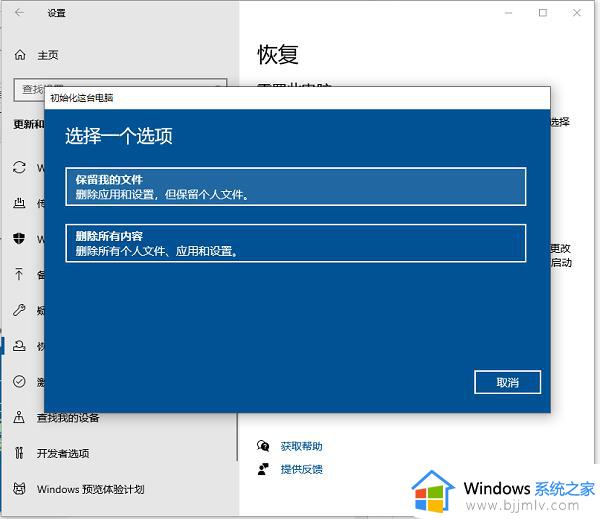
4. 根据自己需求选择需要一键还原的选项,那么操作前请备份重要资料以免丢失,然后就可以点击重置开始还原。
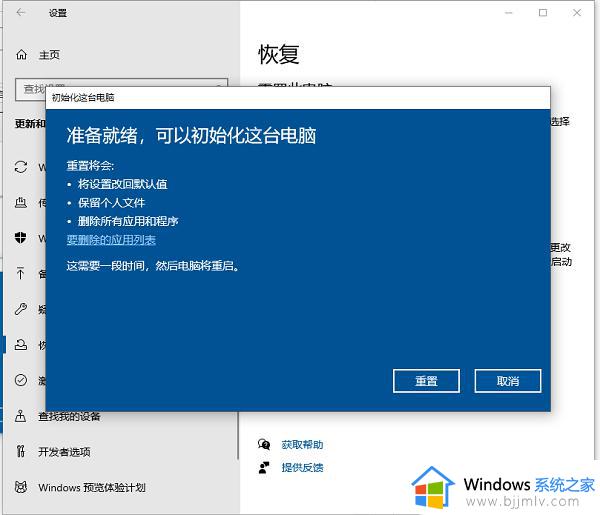
以上全部内容就是小编带给大家的windows安全模式进不去解决方法详细内容分享啦,碰到相同问题的小伙伴可以跟着小编的方法进行解决,希望本文对你有帮助。
windows进不去安全模式怎么办 windows安全模式进不去如何解决相关教程
- windows无法进去安全模式怎么办 windows进不了安全模式怎么处理
- windows开机怎么进入安全模式 windows安全模式如何进去
- windows无法进入安全模式怎么办 简单解决windows无法进入安全模式
- windows进入安全模式后怎么退出 windows开机进入安全模式如何退出
- windows开机进入安全模式教程 windows如何开机进入安全模式
- windows进入安全模式后怎么恢复 windows进入安全模式恢复方法
- windows开机进入安全模式怎么操作 windows开机安全模式怎么进
- windows安全模式怎么进入 windows进入安全模式方法
- windows开机安全模式怎么进入 windows进入开机安全模式步骤
- 电脑开机连安全模式都进不去怎么办 电脑开机后安全模式也不行如何修复
- 惠普新电脑只有c盘没有d盘怎么办 惠普电脑只有一个C盘,如何分D盘
- 惠普电脑无法启动windows怎么办?惠普电脑无法启动系统如何 处理
- host在哪个文件夹里面 电脑hosts文件夹位置介绍
- word目录怎么生成 word目录自动生成步骤
- 惠普键盘win键怎么解锁 惠普键盘win键锁了按什么解锁
- 火绒驱动版本不匹配重启没用怎么办 火绒驱动版本不匹配重启依旧不匹配如何处理
电脑教程推荐
win10系统推荐